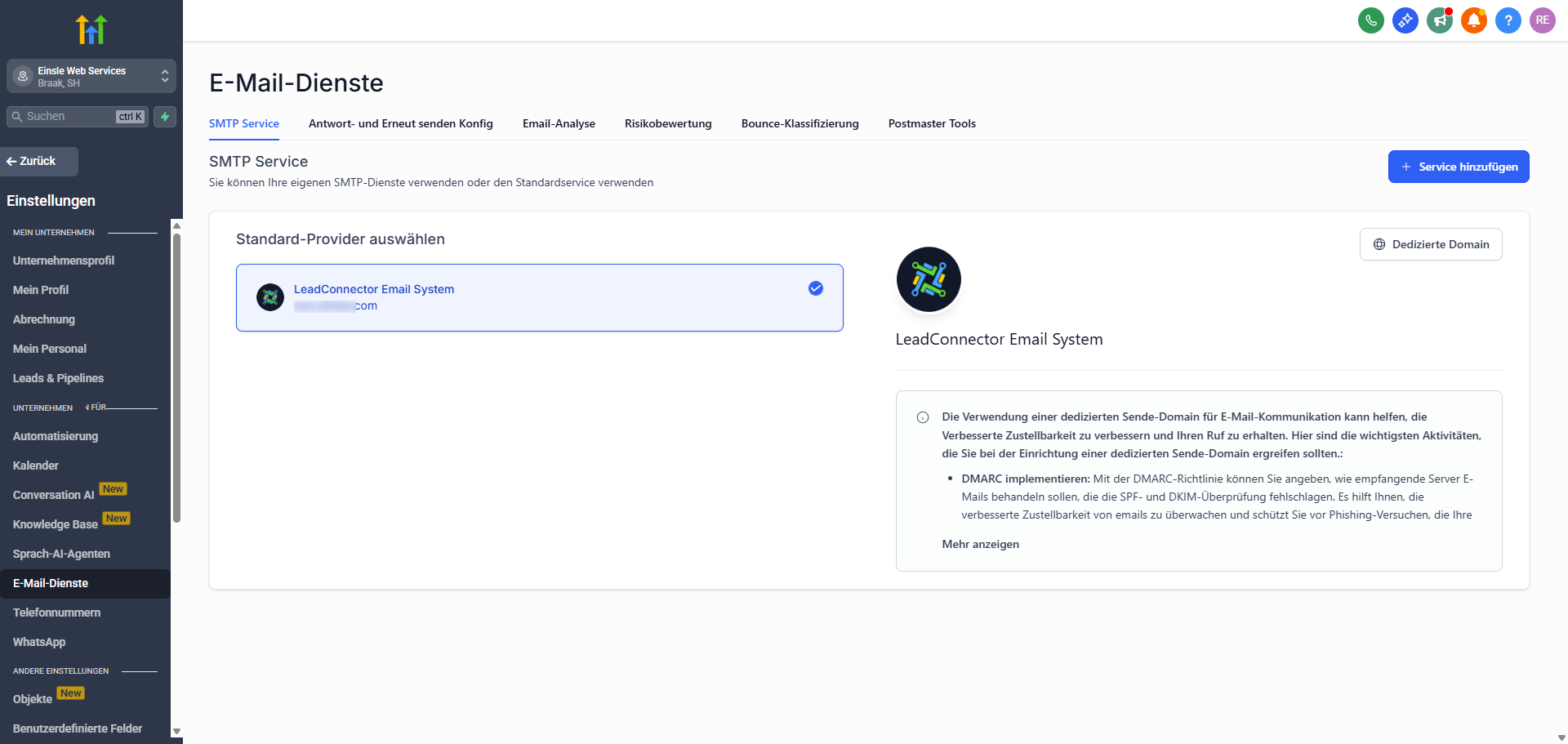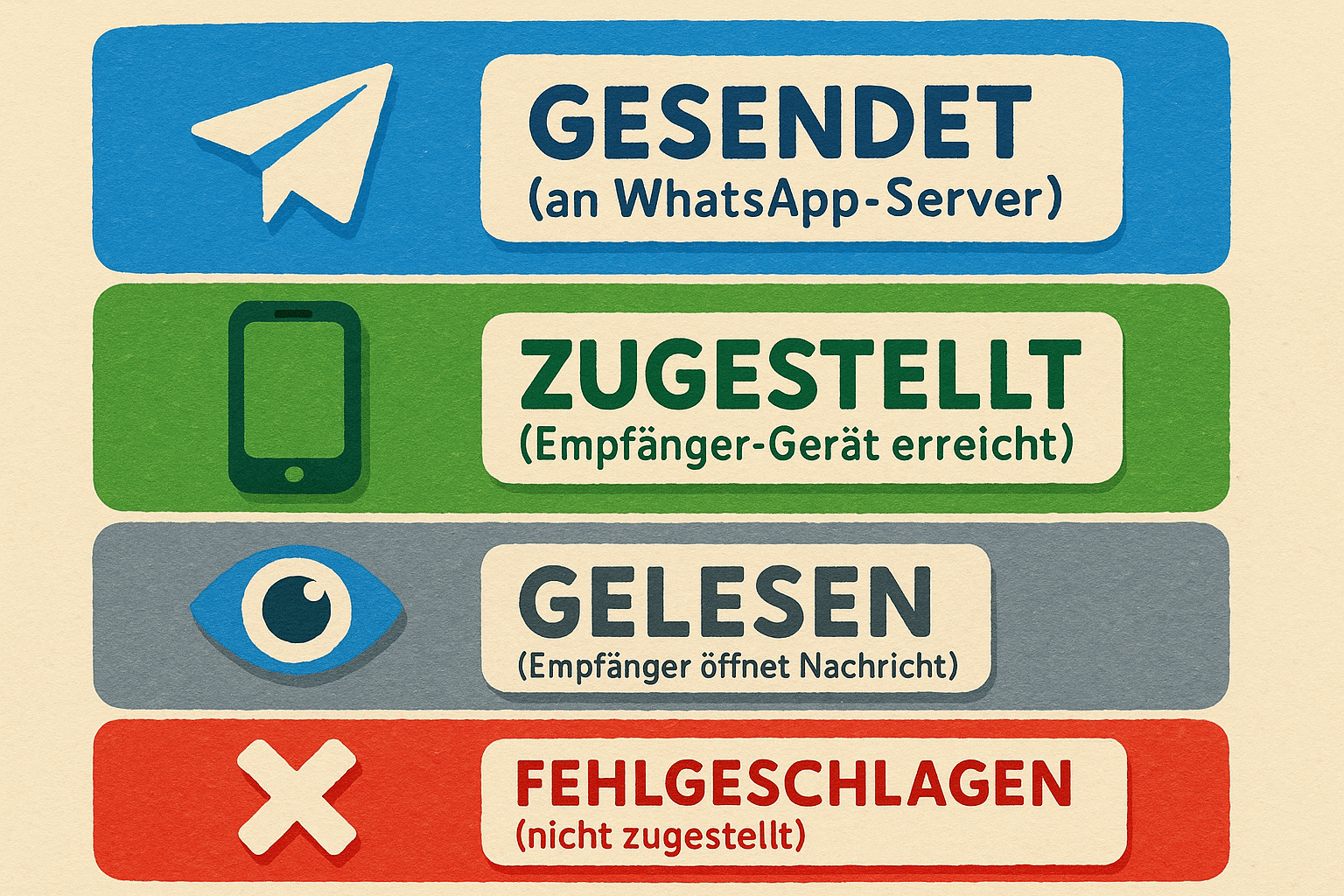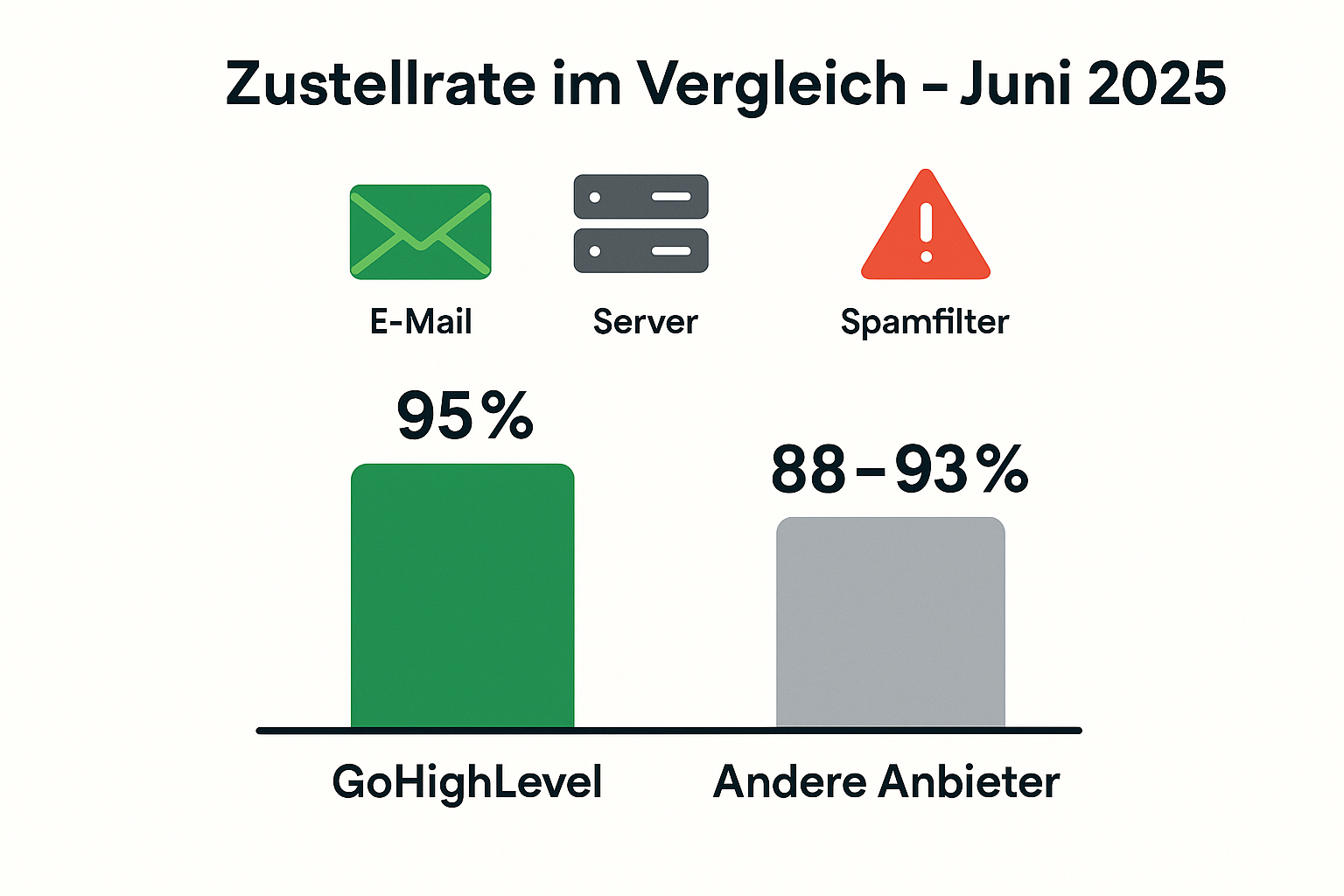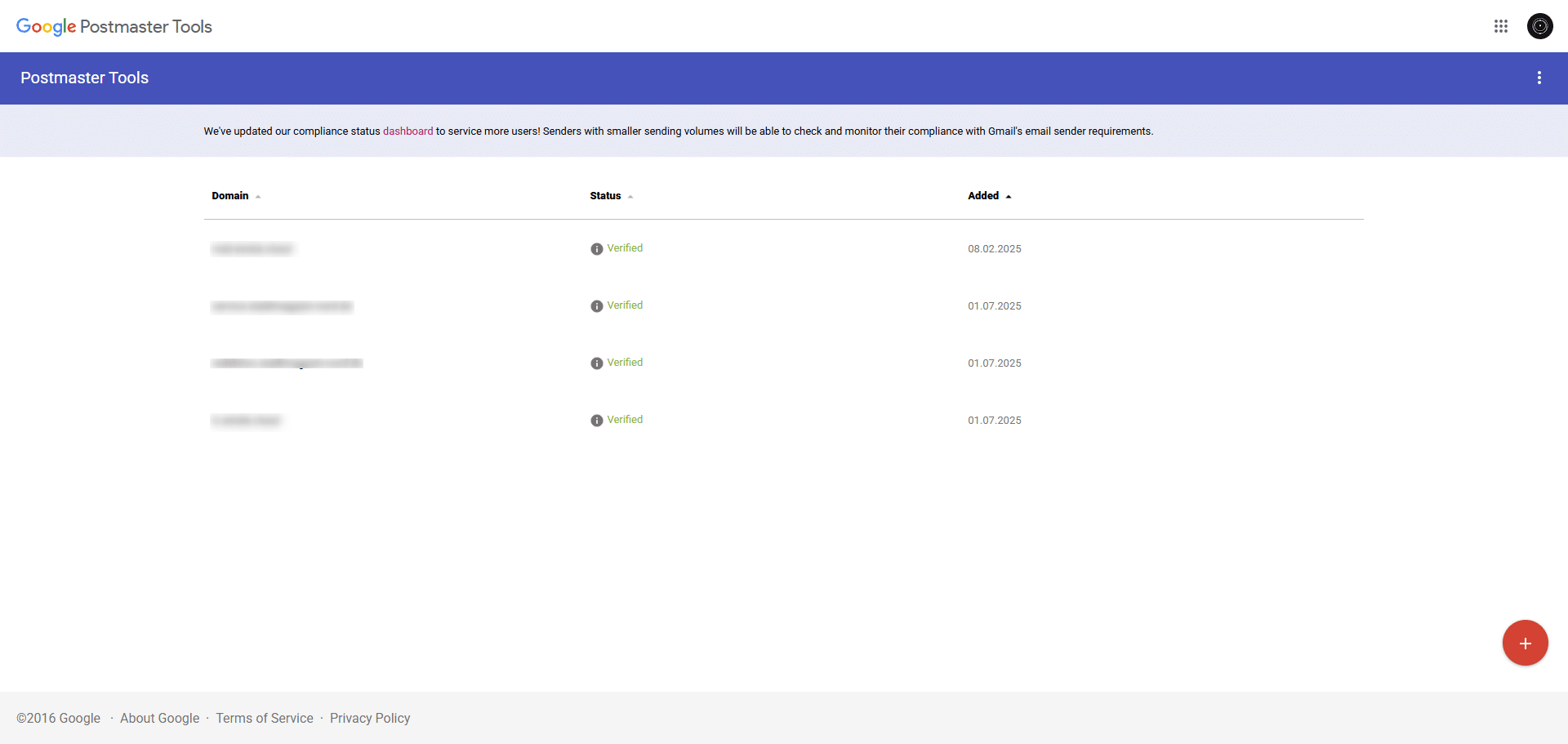Wenn du Kunden erreichen willst, musst du dort präsent sein, wo sie kommunizieren: per E-Mail, am Telefon oder via SMS. Direkte Kommunikation sorgt für schnelle Reaktionen, schafft Vertrauen und verbessert den Service.
Mit GoHighLevel kannst du alle drei Kanäle zentral einrichten und sofort nutzen. Ob personalisierte Nachrichten, schnelle Rückrufe oder Massen-SMS – du entscheidest, wie du mit deinen Kontakten in Verbindung bleibst.
Das spart Zeit, erhöht deine Erreichbarkeit und steigert die Zufriedenheit deiner Kunden. In wenigen Schritten bist du startklar.
Das Wichtigste in Kürze
- E-Mail einrichten
Eigene Domain verknüpfen, DNS konfigurieren, Header setzen – für saubere Zustellung. - Telefonnummern sofort einsatzbereit
Lokale oder internationale Nummern direkt aus dem Dashboard kaufen und konfigurieren. - Anrufe weiterleiten leicht gemacht
Eingehende Anrufe flexibel umleiten – z. B. auf dein Handy oder ein Supportteam. - Kontakte direkt ansprechen
Einzelkontakte per Anruf, SMS oder E-Mail erreichen – alles zentral gesteuert. - Massenkommunikation ohne Aufwand
Zielgruppe filtern, Kontakte auswählen und per Bulk-SMS oder -E-Mail ansprechen.
Inhaltsverzeichnis
E-Mail einrichten
Eine funktionierende E-Mail-Kommunikation ist die Grundlage für Kundenbindung, Marketing und Support. Mit GoHighLevel richtest du deinen E-Mail-Versand so ein, dass deine Nachrichten ankommen – nicht im Spam landen.
Schritt 1: Öffne die Einstellungen
- Navigiere in deinem GoHighLevel-Dashboard zu „Einstellungen > E-Mail-Dienste“.
- Klicke dort auf „SMTP Service“.
- Danach auf „Dedizierte Domain“.
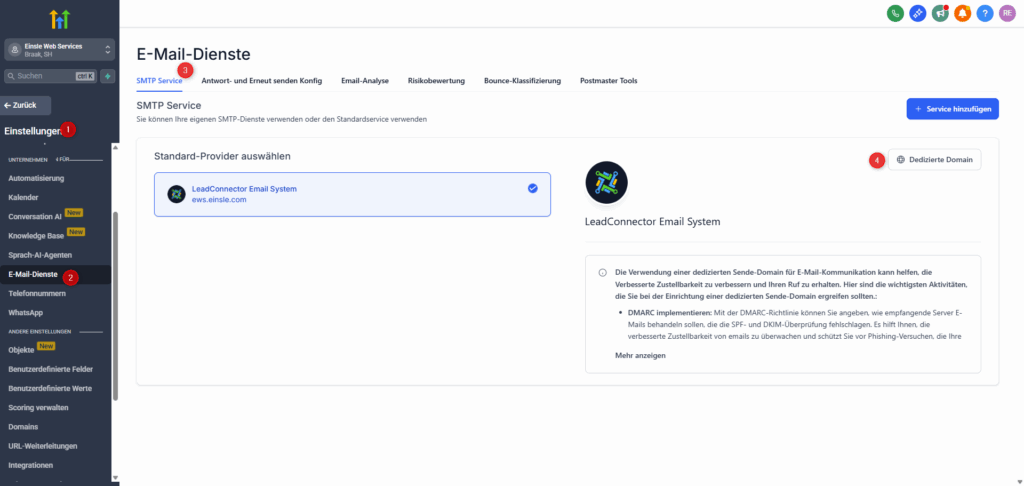
Schritt 2: Domain hinzufügen und verifizieren
- Klicke auf „Domain hinzufügen“.
- Gib ein Subdomain-Präfix zusammen mit deiner bestehenden Domain ein, z. B.
lc.deinefirma.de. - Klicke auf „hinzufügen & überprüfen“.
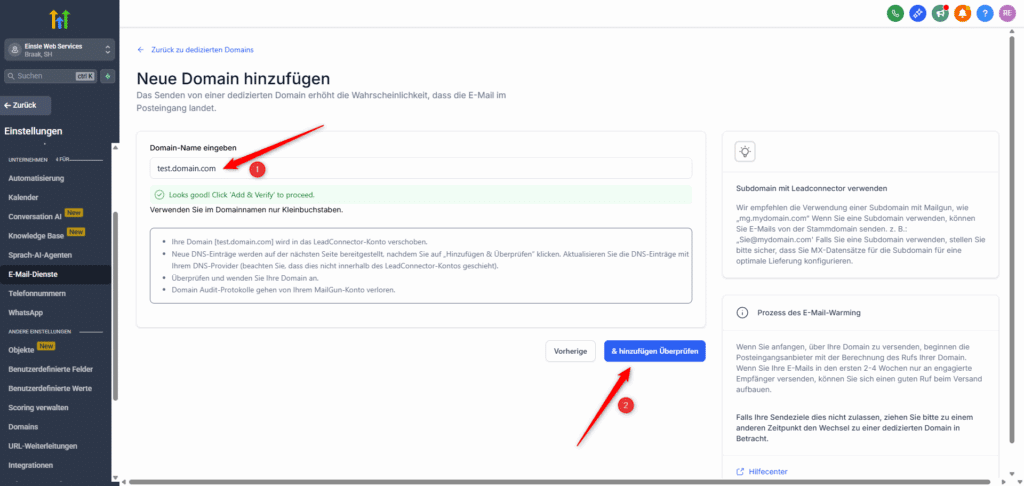
Jetzt zeigt dir GoHighLevel die DNS-Einträge an, die du bei deinem Domain-Registrar (z. B. IONOS, GoDaddy, etc.) hinterlegen musst:
| DNS-Typ | Name | Wert |
|---|---|---|
| TXT | z. B. lc._domainkey | Eintrag von GoHighLevel |
| CNAME | z. B. lc | Von GoHighLevel bereitgestellt |
- Sobald alle Einträge gespeichert sind, klickst du auf „Domain überprüfen“.
- Fehlt ein zusätzlicher TXT-Eintrag, füge diesen ebenfalls hinzu.
- Abschließend: „Domain überprüfen“ anklicken.
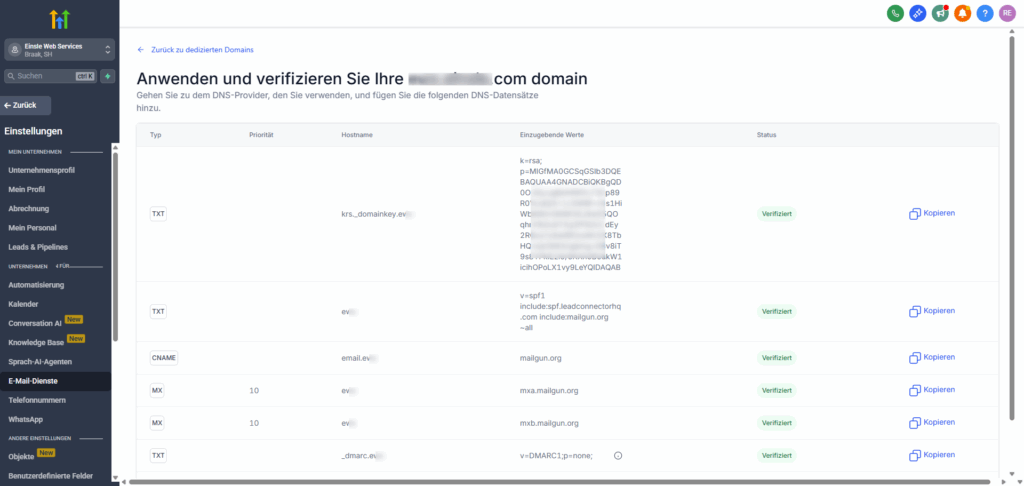
Schritt 3: Absenderinformationen festlegen
Damit deine E-Mails professionell wirken und korrekt zugeordnet werden können:
- Klicke auf das Dreipunkt-Menü neben deiner Domain.
- Wähle „Header festlegen“.
- Trage dort deinen Namen und deine E-Mail-Adresse ein (z. B. „Max Mustermann kontakt@deinefirma.de“).
- Speichern nicht vergessen.
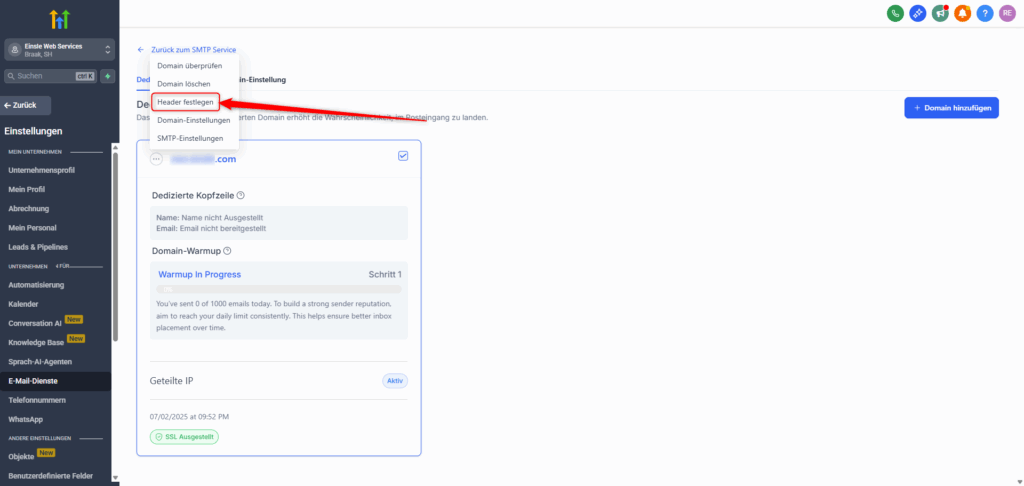
Mehr Infos, wenn du tiefer einsteigen willst:
- E-Mail-Versand optimieren
- Warm-Up-Phasen für neue Domains
- Best Practices zu Absendernamen und Priorisierung
📌 Tipp: Nutze dedizierte Domains für Marketing-E-Mails und Service-E-Mails getrennt, um Zustellraten zu verbessern.
Teste GoHighLevel 14 Tage lang kostenlos und richte dein E-Mail-System ohne Risiko ein:
👉 Jetzt Zugang sichern und loslegen
Telefon einrichten
Ein direkter Anruf wirkt oft stärker als jede E-Mail. Mit GoHighLevel richtest du im Handumdrehen eigene Telefonnummern ein – lokal, national oder international. So erreichst du deine Kunden schneller und persönlicher.
Schritt 1: Telefonnummer hinzufügen
- Öffne dein GoHighLevel-Dashboard.
- Gehe zu „Einstellungen > Telefonnummern“.
- Klicke auf „Nummer hinzufügen > Rufnummer hinzufügen“.
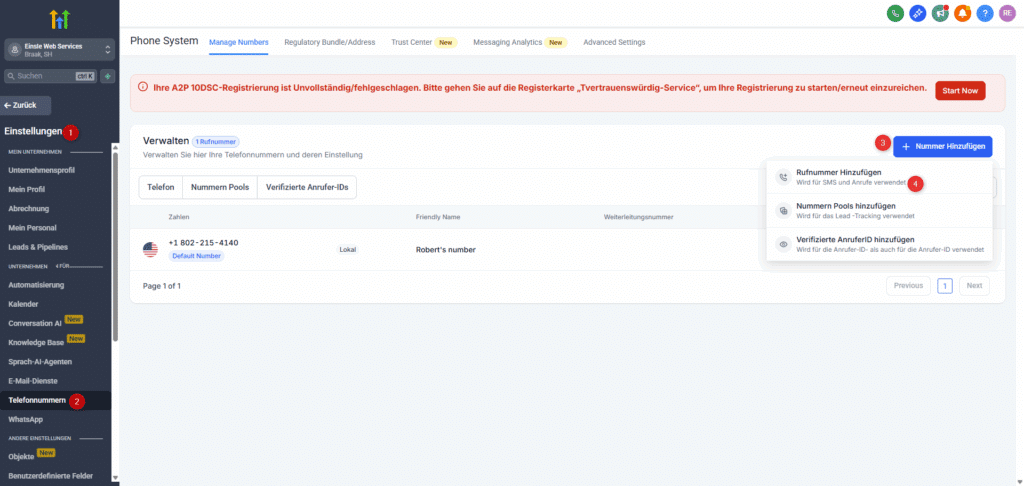
Schritt 2: Land und Vorwahl wählen
Jetzt kannst du gezielt nach Rufnummern suchen:
- Filtere nach Land (z. B. Deutschland, Schweiz, Österreich).
- Wähle einen passenden Ortsvorwahlbereich, um Nähe zu signalisieren.
- Suche dir eine Nummer aus der Liste aus.
📌 Tipp: Lokale Nummern wirken vertrauenswürdiger als internationale – besonders bei Neukontakten.
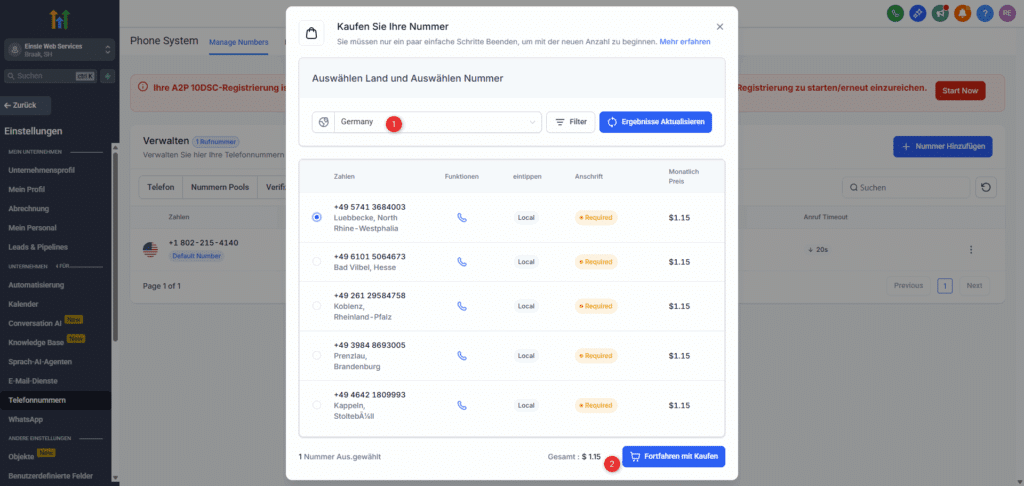
Schritt 3: Nummer kaufen
- Klicke auf „Fortfahren mit Kaufen“.
- Die Nummer wird direkt in deinem Account hinterlegt.
- Ab jetzt ist sie für Anrufe, SMS und Weiterleitungen verfügbar.
Wichtiger Hinweis zu Vorschriften
Je nach Land musst du bestimmte Anforderungen erfüllen. Dazu zählen:
- Adressnachweise für die Region, in der die Nummer registriert ist.
- Regulatorische Bundles, die du ggf. einreichen musst.
⚠️ Halte Dokumente wie Handelsregisterauszug oder Mietvertrag bereit – je nach Region unterschiedlich.
🔐 Die Einhaltung gesetzlicher Vorgaben schützt dich vor späteren Einschränkungen im Betrieb.
Du willst deine erste Nummer in weniger als 5 Minuten einrichten?
👉 Teste GoHighLevel kostenlos – 14 Tage Zugang, keine Verpflichtung.
Oder buche direkt einen persönlichen 1:1 Teams-Call zur Einrichtung:
📅 Jetzt Termin auswählen
Anrufe weiterleiten
Nicht erreichbar? Kein Problem. Mit der Anrufweiterleitung in GoHighLevel verpasst du keinen Kundenkontakt. Du entscheidest, wann und wohin eingehende Anrufe weitergeleitet werden – zum Beispiel direkt auf dein Handy oder ins Büro.
So richtest du die Weiterleitung ein
- Öffne im Dashboard „Einstellungen > Telefonnummern“.
- Suche die Rufnummer, die du bearbeiten willst.
- Klicke auf das Drei-Punkte-Menü (⋮) neben der Nummer.
- Wähle „Einstellungen bearbeiten“.
Zielnummer festlegen
- Gib unter „Erneut senden Anrufe an“ die Telefonnummer ein, an die Anrufe weitergeleitet werden sollen (z. B. dein Smartphone).
- Bestätige mit „Save“.
📌 Hinweis: Achte darauf, dass die Zielnummer erreichbar ist und keine Rufnummernsperren aktiv sind.
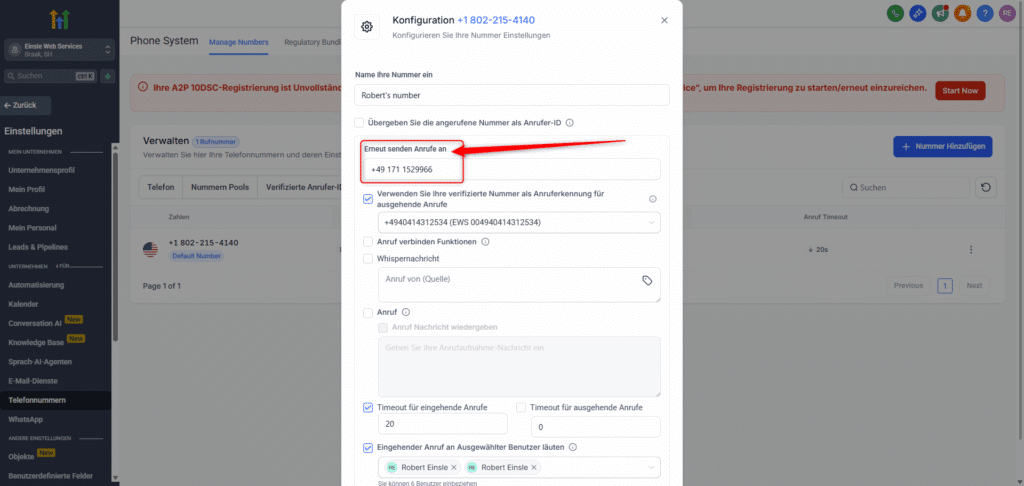
Flexibilität nach deinem Bedarf
Die Weiterleitung funktioniert:
- Rund um die Uhr
- Nur zu bestimmten Uhrzeiten
- Abhängig vom Wochentag (via Workflow steuerbar)
💡 Nutze die Integration mit Workflows, um automatische Regeln zu setzen: z. B. Weiterleitung außerhalb der Geschäftszeiten.
Du möchtest deine Anrufstrategie verbessern und kein Gespräch verpassen?
👉 Teste GoHighLevel 14 Tage kostenlos – alle Funktionen sofort verfügbar.
Oder vereinbare einen persönlichen Teams-Call, um die Weiterleitung direkt gemeinsam zu konfigurieren:
📅 Jetzt Termin buchen
Einzelkontakte kontaktieren
Schnelle, gezielte Kommunikation erhöht die Chancen auf eine Reaktion. Mit GoHighLevel kontaktierst du einzelne Kunden direkt – per Anruf, SMS oder E-Mail. Alles an einem Ort, ohne Systemwechsel.
Schritt 1: Kontakte aufrufen
- Gehe im Dashboard zu „Kontakte“.
- Nutze die Suchfunktion oder Filteroptionen, um den gewünschten Kontakt zu finden.
Schritt 2: Kontakt öffnen
- Klicke auf den Namen, um die Kontaktkarte zu öffnen.
- Alle Kommunikationswege sind sofort sichtbar und einsatzbereit.
Schritt 3: Direkt kommunizieren
Du kannst je nach Situation frei wählen:
| Medium | Vorgehensweise |
|---|---|
| Anruf | Klicke oben rechts auf das grüne Telefonsymbol |
| SMS | Wähle im Nachrichtenbereich unten den Tab „SMS“ |
| Wechsle im Nachrichtenbereich zum Tab „E-Mail“ |
🔁 Alle Nachrichten werden automatisch dem Kontakt zugeordnet und sind jederzeit einsehbar.
📌 Tipp: Nutze Vorlagen für häufige Anfragen oder Follow-ups. Das spart Zeit und wirkt professionell.
Du willst die Einzelkommunikation gleich ausprobieren?
👉 Hol dir jetzt deinen kostenlosen GoHighLevel-Testzugang und starte noch heute.
Oder buch dir einen persönlichen 1:1 Teams-Call zur Einführung in die Kontaktfunktionen:
📅 Termin vereinbaren
Mehrere Kontakte gleichzeitig kontaktieren
Wenn du viele Personen gleichzeitig erreichen willst – sei es für ein Angebot, Event oder Follow-up – bietet dir GoHighLevel eine schnelle und gezielte Massenkommunikation. Egal ob SMS oder E-Mail: Du steuerst alles zentral und effizient.
Zielgruppe filtern
- Öffne im Menü „Kontakte“.
- Klicke auf „Weitere Filter“, um deine Kontaktliste einzugrenzen:
- Nach Tags
- Nach Kampagnenstatus
- Nach Quelle oder Datum
- So erreichst du nur die Kontakte, die für deine Botschaft relevant sind.
Kontakte auswählen
- Setze Häkchen bei den gewünschten Kontakten.
- Nutze „Alle auswählen“, wenn alle gefilterten Einträge angesprochen werden sollen.
Nachricht senden
Du hast jetzt mehrere Optionen:
| Aktion | Ergebnis |
|---|---|
| Bulk SMS | Schnelle, kurze Nachricht direkt aufs Handy |
| Bulk E-Mail | Detaillierte Info, ideal für Newsletter & Angebote |
📌 Tipp: Lege dir Segmentlisten an – z. B. für Leads, Stammkunden oder inaktive Kontakte. So startest du beim nächsten Mal noch schneller.
💡 Kombiniere die Massenkommunikation mit automatisierten Workflows, um Nachfassaktionen direkt anzuschließen.
Starte jetzt mit deinem ersten Massenversand – einfach und effektiv:
👉 Teste GoHighLevel 14 Tage kostenlos – kein Risiko, keine Verpflichtung.
Oder hol dir Unterstützung im persönlichen Teams-Call:
📅 Termin buchen – kostenlos & individuell.
Fazit
Mit GoHighLevel richtest du in wenigen Schritten eine vollständig integrierte Kommunikationsplattform ein – per E-Mail, Telefon und SMS. Jedes Modul lässt sich individuell anpassen und ist sofort einsatzbereit.
Was du gelernt hast:
- E-Mails professionell zustellen mit eigener Domain und verifizierten Headern.
- Telefonnummern schnell kaufen und weltweit einsetzen.
- Anrufe flexibel weiterleiten – egal ob auf Mobiltelefon oder Festnetz.
- Einzelkontakte gezielt anrufen, schreiben oder mailen – alles aus einem System.
- Massenkontakte effizient über Filter segmentieren und gesammelt ansprechen.
Warum zentral kommunizieren?
| Vorteil | Beschreibung |
|---|---|
| Zeiteffizienz | Alles unter einem Dach – kein Toolwechsel |
| Kundenzufriedenheit | Schnelle Antworten, direkter Draht |
| Skalierbarkeit | Für Einsteiger und wachsende Teams geeignet |
| Nachvollziehbarkeit | Alle Gespräche und Nachrichten dokumentiert |
💡 GoHighLevel wächst mit deinen Anforderungen – vom ersten Lead bis zur vollautomatisierten Kundenkommunikation.
Wenn du bereit bist, dein Business auf das nächste Level zu bringen:
👉 Teste GoHighLevel 14 Tage kostenlos – ohne Risiko starten, alle Funktionen freigeschaltet.
Oder sichere dir direkt einen persönlichen 1:1 Call, um deinen Einstieg live zu besprechen:
📅 Termin buchen – individuell, kostenlos, klar verständlich.